Содержание
В контакте Моя страница — это главное место в котором отображается вся информация о тебе. На этой странице размещен твой аватар (главное фото), твои данные: имя, фамилия, возраст, место проживания, работы, учебы и прочее. Также здесь видны твои фотографии,видео и новости опубликованные тобой. Всю информацию ты заполняешь сам. Как перейти на свою страницу ВК смотрите ниже в статье.
Как войти на Мою страницу ВКонтакте без пароля – подробный способ
Для начала войдите на главную страницу социальной сети:
Вход на страницу в контакте (откроется в новом окне браузера).
- Нажать ссылку «Забыли пароль?» под кнопками «Войти» и «Регистрация»(пример на фото ниже):
- В открывшемся окне введите логин, электронную почту (e-mail) или номер мобильного телефона, которые вы использовали для входа на свою страницу. После того как ввели данные, нажимаем кнопку «Далее»:
- Далее следует ввести Фамилию, которая указана в вашей странице (профиле), нажать «Далее»:
- Если представленная системой страница, совпадает с вашей, подтвердите нажав на кнопку что это ваша страница:
- На номер телефона(если страница привязана к нему) который указывали в пункте №2 придет SMS с кодом, Его необходимо ввести в специальное поле, и нажать «Сменить пароль». Если Вы указывали адрес электронной почты, на не отправят письмо со ссылкой для восстановления доступа:
- В письме перейдите по ссылке для восстановления пароля, в открывшемся окне введите e-mail и новый пароль:
- На почту придет письмо со всеми данными необходимы для входа.
Читайте также: Вход в Одноклассники на свою страницу
Скачать вконтакте на компьютер – приложение для обмена сообщения

Чтобы перейти на свою страницу, можно зайти на официальный сайт социальной сети Вконтакте, также это Вы можете сделать нажав на ссылку ниже: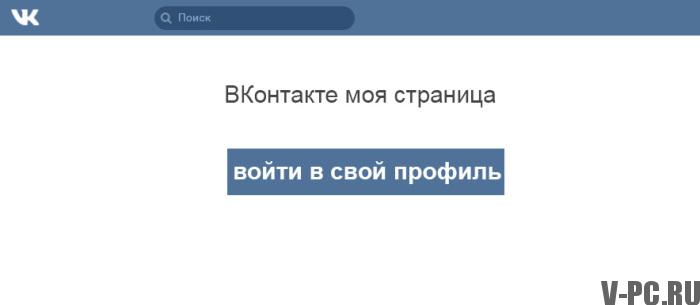
Нужно войти на официальный сайт и твоя страница будет там. Чтобы попасть на нее, войди на сайт (сначала ты увидишь ленту новостей от твоих друзей и групп) и нажми на ссылку «Моя страница» в левой колонке. Войти можно по ссылки которая находиться выше. Если не получается войти или страницу «заблокировали», читайте это: «Не входит в Контакт — что делать?» и следуйте всех инструкциям.
Подробная информация о странице
«Моя страница» — это твой своеобразный центр управления, а для гостей, кто зайдет на нее — источник информации о тебе.
Что можно увидеть на ней? Если смотреть слева направо, то сначала идет меню, через которое ты можешь попасть в другие разделы. Затем — информация о тебе; в левой колонке — твоя фотография (или аватар, ава), список друзей, кто сейчас в онлайне, ссылки на твои фотоальбомы и прочее. В правой колонке показывает информацию о тебе: имя, дата рождения, родной город, семейное положение, контактная информация, места учебы и работы.
Обычно, чтобы просмотреть всю информацию, надо нажать на ссылку «Показать полную информацию». Ниже находится так называемая «стена», на которой можно что-нибудь написать — можно и самому, можно и другим людям (если ты им разрешил — все это можно настроить).
Чтобы изменить или добавить информацию, пользуйся ссылками «Ред.» или «Редактировать» (слева вверху), не забудьте потом нажать «Сохранить». И обрати внимание, что когда ты заходишь в редактирование, вверху есть закладки «Основное», «Контакты», «Интересы» — нажимая на них, Вы попадете в редактирование других разделов своей страницы.
Быстрый вход
Зайти на свою страницу Вы можете по ссылке выше в данной статье. Вы сразу попадете на официальный сайт где останется ввести логин и пароль чтобы войти в сеть.
В первый раз нужно войти на сайт кнопкой «Войти». Потом вход в Контакт будет таким, как на картинке ниже, если нажать на свое имя, откроется именно твоя страница, где вся информация о тебе, где можно писать статусы, загружать фото и тому подобное. Нажимая на слово «Сообщения», ты откроешь свои переписки. При нажатии в любом другом месте (например, на синем заголовке), сайт откроется как обычно, на ленте новостей:
Самое удобное — это поставить стартовой страницей. Сайт будет всегда под рукой. Там есть не только вход на все основные сайты, но и поиск в интернете, и другие полезные функции. Например, ты можешь смотреть, кто из друзей в онлайне, не заходя в сеть и оставаясь невидимкой. Кроме того, ты видишь все последние события у себя: кто ответил, кто поставил сердечко, кто написал на стене и тому подобное.
Смотрят ли работодатели страницы в социальных сетях?
Да, по данным группы компаний «HeadHunter», еще в 2010 году более половины российских компаний признали, что пользовались социальными сетями, чтобы найти сотрудников, то есть искали там людей и смотрели их страницы. Вк — не самая популярная соц сеть для этого, ее использовали только 33% работодателей. На первом месте — профессиональная «Мой Круг», 43% работодателей пользовались ей для поиска.
Какой тут вывод? В наше время вполне может быть, что будущий работодатель, проверяя твое резюме, найдет тебя через поиск, зайдет на твою страничку и посмотрит ее. А может быть, он просто будет искать сотрудников и предложит тебе работу! Ведь по твоей странице, если там достаточно информации, вполне можно составить впечатление о том, что ты за человек, а если ты указал, где и кем ты работаешь или работал, то сразу увидеть и эту информацию.
Как ограничить доступ к моей странице, как закрыть ее от других людей?
Вполне понятное желание — закрыть свою страницу ВКонтакте от других людей, например, от всех, кроме друзей. Или разрешить просматривать на ней только некоторую информацию. Все это можно сделать. Зайди в меню «Мои Настройки», а затем вверху выбери закладку «Приватность». Ты увидишь много настроек, можете менять то, что Вам нужно; например, напротив «Кто видит основную информацию моей страницы» выбери «Только друзья» — тогда никто, кроме тех, кого Вы добавили в друзья, не увидит информацию, которую указали на своей странице. Главное сохранить все настройки которые были изменены.
Есть интересная функция: можно посмотреть, как выглядит твоя страница, когда ее смотрят другие, посторонние люди. На этой же закладке, в самом низу есть ссылка «Вы можете посмотреть, как видят Вашу страницу другие пользователи». А если хочется посмотреть, что видит на ней какой-то конкретный человек, то вверху будет небольшое окно, где можно ввести имя друга или ссылку на страницу любого человека, тогда ты увидишь свою страницу, как если бы именно он смотрел на нее.
Доброго времени суток!
Иду вчера по длинному коридору и слышу в одном из офисов ругань (т.к. этот офис расположен не так далеко от моего «пристанища» — то хочешь-не хочешь, а будешь в курсе некоторых событий…).
В общем, суть, примерно следующая: нужно было зайти в ВК (какое-то срочное дело по работе, наверное… ), но менеджеру сделать это не удавалось. На экране упорно всплывала табличка с просьбой перепроверить и заново ввести пароль. Пришлось им помогать, доставая пароль довольно «хитрым» способом (но это тема отдельно статьи…) …
В общем-то, повозившись с этой проблемой, решил набросать свою заметку с азами работы с ВК (в том числе о том, как не вводить пароль при каждом входе на свою страничку). У многих с этим настоящие проблемы (а самое главное, не искушенному пользователю непонятно, почему браузер постоянно просит вводить его…).
И так…
*
Как зайти в ВК (Вконтакте)
Вообще, зайти в соц. сеть Вконтакте можно практически с любого устройство, на котором есть интернет и браузер (либо спец. приложение). Как правило, этим требованиям отвечает любой современный компьютер/телефон/планшет и др. устройства.
С компьютера
- Запускаем браузер и переходим по адресу https://vk.com/ (либо http://vkontakte.ru);
Internet Explorer
- далее вы попадете либо на свою страничку, либо на главную страницу сайта соц. сети. Во втором случае вам нужно будет ввести свой номер телефона (или e-mail) и пароль. См. на скрин ниже.
Ввод логина и пароля / Кликабельно
- если данные указаны верно, должна открыться «моя» страничка. Теперь можно просматривать сообщения…
Открылась моя страница Вконтакте
Важно!
Будьте внимательны, сейчас в сети тысячи фейковых сайтов (многие на них попадают, например, когда в ВК заходят из поиска, или при заражении ПК вирусами). Обратите внимание на следующее:
- адрес в браузере должен включать в себя: https://vk.com/;
- напротив адреса должен «гореть» замок (см. примеры ниже), сигнализирующий о том, что вы используете зашифрованное безопасное HTTPS соединение.
- соц. сеть не будет просить вас отправлять SMS на короткие номера.
Microsoft Edge
Chrome
С телефона/планшета
Способ #1
- открыть браузер в телефоне и перейти по адресу: https://m.vk.com/
- далее указать также свой телефон или e-mail адрес и пароль. Если данные введены верно — откроется ваша страничка (аналогично тому, как это происходит на компьютере).
Ввод данных для доступа
Однако, на телефоне, на мой взгляд, гораздо удобнее использовать для этого спец. приложение. Оно позволит, например, совершать звонки, прослушивать аудио-файлы (в более удобном варианте), просматривать видео, различные трансляции, сразу же получать уведомления по всем событиям и пр.
Способ #2
Собственно, второй способ связан с установкой на телефон приложения от соц. сети ВК (также и называется). Ссылки на офиц. сайты с приложениями для iOS и Android привел ниже.
Google Play: https://play.google.com/store/apps/details?id=com.vkontakte.android
App Store: https://itunes.apple.com/ru/app/vk/id564177498?mt=8
Скрины работы приложения (от разработчиков)
Возможности приложения:
- возможность совершать звонки (как через тот же Viber, например);
- наличие мессенджера, позволяющего не только просто обмениваться сообщениями, но и создавать чаты и общаться с несколькими друзьями одновременно;
- возможность отправлять фото и видео;
- выход с видео в прямой эфир (для различных стримов…);
- прослушивание музыки просмотр видео;
- возможность смотреть прямые трансляции;
- чтение блогов и новостей (причем, не только российские), и многое другое.
В общем и целом, смысл от приложения, конечно, есть (особенно, если вы ежедневно пользуетесь этой соц. сетью).
Как входить в ВК, не вводя каждый раз пароль
Все современные браузеры «достаточно» умные и способны запоминать все пароли и логины, которые вы вводите на сайтах (а затем, при повторном посещении этого сайта — подставлять их за вас). Но многие не пользуются такой возможностью…
Обратите внимание, что при первом входе на сайт (в той же соц. сети ВК) — сразу же после того, как вы введите свой телефон и пароль, и нажмете «Вход», появится окно с предложением сохранить пароль для доступа к сайту (см. пример такого окна ниже). При сохранении пароля в браузере: в следующий раз вам не придется его вводить вручную, за вас это сделает браузер.
Сохранить пароль для доступа к сайту
Кстати, чтобы браузер автоматически при запуске открывал вашу страничку, можно на рабочем столе создать ярлык (со ссылкой). Кликая по нему — вы автоматически будете запускать свой браузер и переходить на страничку в соц. сети. Удобно?!
Для этого щелкните в любом месте рабочего стола правой кнопкой мышки и в появившемся меню выберите «Создать/Ярлык» (см. пример ниже).
Создать — ярлык
Далее укажите URL-адрес, которые необходимо открыть (для ВК — разумеется https://vk.com/).
Указываем адрес
После задайте имя ярлыку (может быть любым).
Имя
В результате на рабочем столе появиться самый обычный ярлык, нажав на который, у вас запустится браузер и сразу же откроется ваша страничка в ВК.
Что получилось…
Советы (чтобы браузер «не забывал» пароль и «моя» страничка открывалась сразу автоматически):
- не переустанавливать браузер или ОС Windows после каждого «чиха» (прим.: многие пользователи при появлении первой же ошибки, сносят систему и ставят новую. Затем теряют кучу времени на настройку, в т.ч. вспоминают пароль…);
- не чистить ежедневно кэш браузера (при его очистке, приходится заново вводить данные для доступа к сайтам);
- пользуйтесь функцией браузера «сохранить пароль» (тогда он автоматически будет подставлять пароль при каждом вашем посещении этого сайта). Еще лучше завести профиль и войти в него (см. скрин ниже, показано, как это выглядит в Chrome).
Создайте свой профиль / Chrome
Таким образом, даже если вы переустановите систему, но после установите браузер и войдете в свой профиль: все настройки и пароли будут загружены из сети и ваш браузер будет выглядеть также, как и раньше!
Что делать, если забыл пароль (можно ли войти вообще без него)
Если есть доступ к телефону
Самый популярный вид проблемы!
И так, после того как перейдите на главную страничку ВК, щелкните по ссылке «Забыли пароль».
Забыли пароль
Затем введите свой номер мобильного телефона, который указывали при регистрации.
Номер телефона
Подтвердите, что вы не робот (просто поставьте галочку).
Я не робот
Далее нужно ввести свою фамилию.
Фамилия
Если фамилия и телефон будут введены верно, Вконтакте найдет ваш профиль и представит вам его для подтверждения. Если это он, нажмите по ссылке «Да, это нужная страница». См. скрин ниже.
Подтвердить профиль
После чего вам нужно будет ввести код (который придет вам по SMS) и указать свой новый пароль. После чего вы сможете перейти на свою страничку…
Задание нового пароля
Если нет доступа к телефону
Это уже хуже, т.к. мы будем зависеть от решения модератора. Но тем не менее, восстановить аккаунт можно, если он был зарегистрирован на ваши данные.
И так, сначала также переходим на главную страничку ВК, и жмем по ссылке «Забыли пароль».
Забыли пароль
Далее вместо ввода номера телефона необходимо перейти по ссылке «Нажмите сюда», представленной в нижней части окна (см. пример ниже).
Нет доступа к телефону
Далее укажите ссылку на свою страничку в ВК (для этого, обычно, нужно знать ее ID, например, https://vk.com/id123). Если вы не знаете ссылку на свой профиль, просто найдите свою страницу через поиск (см. скрины ниже).
Ссылка на страницу
Поиск своей странички
После чего вам потребуется сделать несколько не стандартных «телодвижений» (конкретной инструкции по этой части дать нельзя, т.к. ВК постоянно «совершенствуется»):
- загрузить копию (например, скан, фото) документа, удостоверяющего личность;
- сделать свое фото на его фоне;
- описать кратко ситуацию, почему у вас нет доступа к телефону и страничке (например, смена номера и ПК );
- указать ваш новый номер телефона (главное, чтобы он был рабочим, т.к. на него придут данные для входа);
- подать заявку на восстановление.
Далее модератор проверит вашу заявку, и если с ней все в порядке (все данные на страничке и в ваших документах совпадают) — получите на новый номер телефона данные для входа. Время рассмотрения заявки может сильно разница, по отзывам: от нескольких часов — до нескольких дней…
Что делать, если войти на «МОЮ» страницу не получается
Это один из самых популярных вопросов. Однако, он очень многогранен и вариаций проблем масса. Постараюсь ниже как-то «разбить» и каталогизировать их и дать ссылки на решение.
Вариант #1
Вы вообще не можете попасть на сайт: вместо привычного интерфейса видите сообщение, что «сайт на территории такой-то страны недоступен…» (либо вообще, появляется ошибка, о том, что сервер недоступен). Что с этим можно сделать, я разобрал чуть ниже в этой статье (см. следующий подзаголовок).
Кстати! На сколько мне известно, например, на Украине был заблокирован доступ к соц. сетям Вконтакте, Одноклассники и еще ряду российских сайтов.
Вариант #2
Если сайт ВК сообщает вам, что «не удается войти» (как в примере ниже) — то попробуйте сбросить пароль (о том, как это сделать, я рассказал чуть выше в статье).
Причем, сбросить пароль (т.е. поменять его на новый) можно даже в том случае, если у вас нет доступа к старом номеру телефона (на который профиль регистрировался).
Напоминание
Обратите внимание также на свою раскладку клавиатуры, клавишу Caps Lock (нередко, когда пароль не подходит из-за неверного регистра…).
Вариант #3
При попытке входа на свою страничку — сайт вас просит подтвердить свою личность (например, с помощью SMS на какой-то короткий номер). Да и вообще, все выглядит как-то странно: реклама (которой раньше не было), дизайн несколько отличается и пр.
Скорее всего вы просто попали на фейковый сайт (таких сейчас в сети достаточно много). Их главная цель: либо вызнать ваши данные для доступа к страничке; либо снять с вашего телефона энную сумму средств.
Во-первых, обратите внимание на адрес сайта: точно ли это https://vk.com/. Во-вторых, посмотрите, есть ли напротив URL-адреса «замок» — который сигнализирует о безопасном соединении.
Chrome
Вообще, попасть не на настоящий сайт можно из-за двух основных причин:
- по невнимательности (например, многие набирают в Google запрос вида «Вконтакте войти» и переходят из результатов поиска неизвестно на какой сайт…);
- подцепив вирус (некоторые виды вирусов могут «открывать» вам совсем не те сайты, которые вы запрашиваете в браузере).
В этом плане порекомендую вам парочку инструкций:
- Как удалить вирус из браузера — за 5 шагов! — https://ocomp.info/kak-udalit-virus-iz-brauzera.html
- причины из-за которых невозможно зайти в ВК — https://ocomp.info/ne-mogu-zayti-v-vk.html
Что делать, если соц. сеть ВК вообще недоступна
Под этим я подразумеваю, что при переходе на официальный адрес сайта (https://vk.com/) у вас вообще ничего не загружается: т.е. невидно даже интерфейса соц. сети. Также можно увидеть ошибку о том, что сервер не найден (или недоступен).
Сервер не найден
Происходит подобное чаще всего из-за:
- блокировки ресурса на территории вашей страны (например, соц. сеть ВК была заблокирована на Украине);
- ПК был заражен вирусом, который блокирует доступ к некоторым ресурсам (в т.ч. к соц. сетям и сайтам популярных антивирусов). В помощь: как удалить вирусы с компьютера, если антивирус их не видит;
- проблема у вашего провайдера (уточните, не ведутся ли тех. работы, например);
- проблема на стороне самой сети ВК (это случается достаточно редко и эту причину я бы рассматривал последней).
Что касается первого варианта, то один из самых простых способов решить проблему — это воспользоваться спец. функциями браузера, либо установить доп. расширение.
Приведу пару примеров.
1) Яндекс браузер
Если у вас есть Яндекс браузер — то включив режим «Турбо» вы сможете не только быстрее загружать часть страничек, но и заходить на большинство недоступных для вашей страны сайтов.
Яндекс браузер — режим турбо
2) Opera
В Opera для этого есть доп. настройки. В них можно включить VPN, что позволит вам подключаться к веб-сайтам с использованием разных серверов по всему Миру!
Единственный момент — скорость открытия сайтов может несколько замедлиться…
Opera — Vpn
3) Tor Browser (офиц. сайт)
Это один из самых знаменитых браузеров, позволяющий анонимно просматривать сайты (так, как их видят пользователи других стран). Правда, отмечу, что браузер заметно дольше по времени открывает странички…
4) Расширения
Для большинства браузеров можно использовать спец. расширения. Одни из самых знаменитых: Fri Gate, Hola (но альтернатив им также много).
5) Смените DNS-сервера
DNS-сервера вашего провайдера (которые используются в большинстве случаев по умолчанию) не всегда обеспечивают вас качеством и надежностью. Сделав несколько кликов мышкой — можно ускорить загрузку сайтов (да и их географию доступности). Ссылку на инструкцию привожу ниже.
Как сменить DNS в Windows, и как выбрать наиболее быстрый публичный DNS-сервер (или почему могут медленно открываться странички в браузере) — https://ocomp.info/kak-vyibrat-public-dns.html
*
На этом всё. Удачной работы!
(дополнения, как всегда, приветствуются)
RSS(как читать Rss)
Другие записи:
- Как настроить Wi-Fi роутер с телефона (на Android)
- Как очистить память телефона Андроид (5 простых и эффективных способов)
- 10 Лучших программ для обновления драйверов (автоматически!)
- Как сохранить здоровье при работе за компьютером. Бережем зрение, спину, шею, кисти рук: 5 важных …
- 3 способа скачать видео из Ютуба (захват с помощью Movavi SR, выгрузка с SaveFrom, плюс плагины и …
- Как узнать какая у меня ОС Windows: разрядность, версия, сборка
- Как изменить приоритет процесса и как его сохранить (высокий, низкий)
- Как узнать пароль от своей Wi-Fi сети
Большинство новых пользователей современных соцсетей очень часто задаются вопросом, как зайти на свою страницу. В данной статье будут описываться варианты входа в аккаунт, используя логин и пароль, а также без них.
Содержание
Вход на свою страницу
Осуществить вход можно несколькими способами, а именно авторизоваться с персонального компьютера или с мобильного приложения. Часто случаются ситуации, когда пользователю необходимо открыть свой профиль не используя логин и пароль. Это может потребоваться в случае утери данных, или если вашу страницу взломали и сменили необходимую для авторизации информацию. В этой статье описаны варианты входа на свою страницу, не используя логин и пароль.
Способ 1: вход с ПК
Для того чтобы авторизоваться «ВКонтакте», запустите любой удобный для вас браузер и в поисковой строке введите название соцсети. Перед вами сразу появится основное окно сайта, которое также является страницей для авторизации.
В пустые строки, которые называются «Телефон или email» и «Пароль», введите информацию, указанную вами во время регистрации аккаунта. После этого нажмите клавишу «Войти», для того чтобы открылась ваша страница.
Способ 2: мобильное приложение
Установите приложение «ВКонтакте» на ваше устройство, для того чтобы у вас появилась возможность воспользоваться мобильной версией. Все действия будут очень схожи с уже описанными выше шагами для авторизации.
Откройте приложение на вашем смартфоне и нажмите на кнопку «Войти» внизу экрана. Пропишите в соответствующие строки ваши данные, указанные во время регистрации профиля.
Выполнив эти простые действия, вы сможете легко и быстро открыть свою страницу в мобильной версии социальной сети «ВКонтакте».
Способ 3: восстановление доступа к странице
Если вы по какой-либо причине не смогли зайти на свою страницу с помощью логина и пароля, можно открыть аккаунт благодаря функции «Восстановление доступа к странице». Для этого выполните следующее:
- На главной странице сайта под полями для авторизации есть ссылка «Забыли пароль?». Кликните на нее ЛКМ.
В пустое поле введите адрес своего аккаунта и подтвердите свои действия, нажав на клавишу «Далее».</li>
Перед вами появится анкета, которую нужно заполнить для восстановления доступа. Укажите свой старый номер телефона, новый мобильный, адрес электронной почты и пароль, с помощью которого у вас выходило зайти на страницу ранее.</li>Нажмите кнопку «Подать заявку» и ожидайте, пока ваш запрос не будет рассмотрен. Статус вашего обращения вы сможете отслеживать по указанной на экране ссылке.</li>
Как только ваша заявка будет одобрена, вам необходимо выполнить все действия, которые предложит сервис, для авторизации в профиле.</li></ol>
Способ 4: интегрированные аккаунты
Чтобы вы могли входить в «ВКонтакте» не указывая каждый раз пароль и логин, необходимо связать ваш профиль со страничкой на «Facebook». Для этого проделайте такие действия:
- На главной странице для входа в «ВКонтакте» нажмите строку «Регистрация».
- В окошке для заполнения данных нажмите на графу «Войти через Facebook».
Укажите данные для авторизации на сайте Фейсбук и кликните кнопку «Вход».</li>Чтобы связать два профиля, следуйте предложенной вам инструкции.</li></ol>
Теперь вы сможете запускать свою страницу в «ВКонтакте» с помощью профиля на Фейсбук, и вам не потребуется каждый раз указывать логин и пароль.
Еще одним методом входа в свой профиль является сохранение пароля с помощью cookie браузера. Когда вы впервые вводите регистрационные данные для авторизации в «ВКонтакте», браузер автоматически выдает вас оповещение, в котором предлагает сохранить пароль и логин. Вам остается только нажать на кнопку «Сохранить».
Читайте также:Как изменить логин в ВКВход в Инстаграм с компьютера как войти мою страницуКак войти в Одноклассники без логина и пароляКак изменить имя пользователя в Google аккаунте: инструкция
Если такого предложения от веб-обозревателя не поступило, вы можете открыть эту вкладку самостоятельно. Когда данные для входа указаны, в верхнем функциональном меню вы увидите значок в форме ключа. Если вы кликните на него мышью, отобразится вкладка, где вам предложат сохранить данные для входа.
Подобные действия аналогичные и для мобильной версии приложения. Сохранив логин и пароль, вы будете автоматически попадать на свою страницу при входе в социальную сеть.
Заключение
В данной статье описывались все возможные способы входа в «ВКонтакте». Для начинающих пользователей вся указанная информация будет очень информативной. Выполнив предложенные инструкции, вы сможете не только входить в свой аккаунт с помощью разных версий сайта, но и без постоянного ввода логина и пароля.
Используемые источники:
- https://v-pc.ru/moya-stranica-vkontakte.html
- https://ocomp.info/moya-stranitsa-vkontakte.html
- https://public-pc.com/vkontakte-kak-zajti-srazu-bez-parolya/
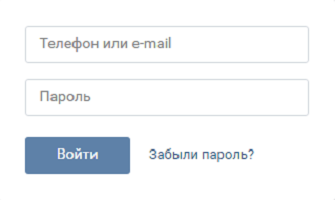
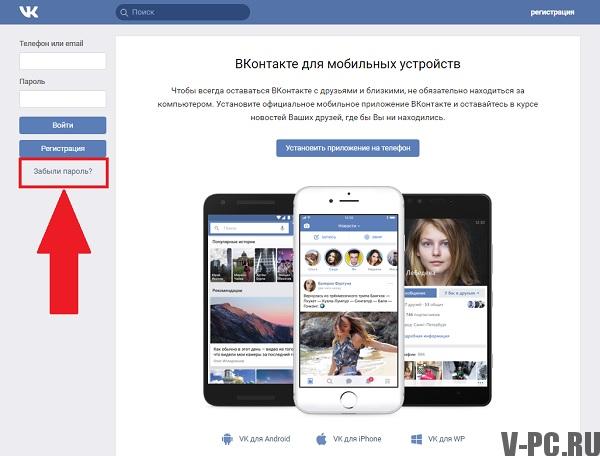
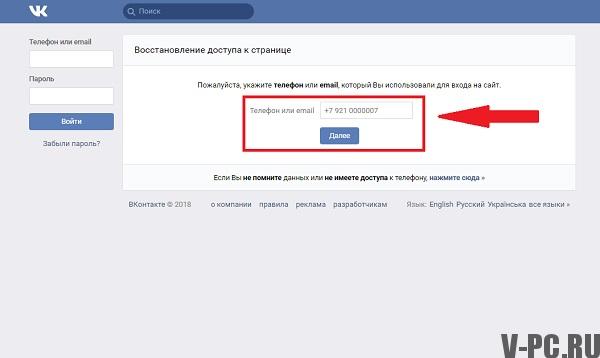
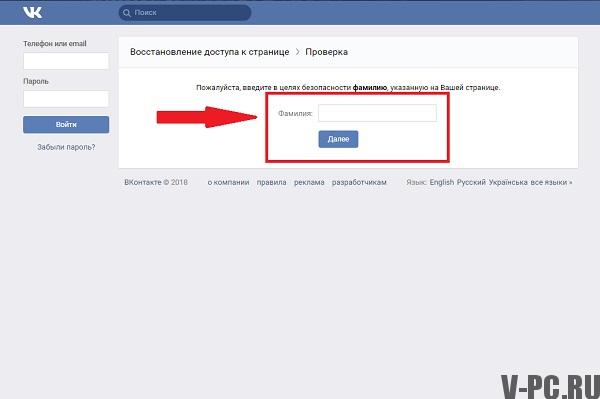
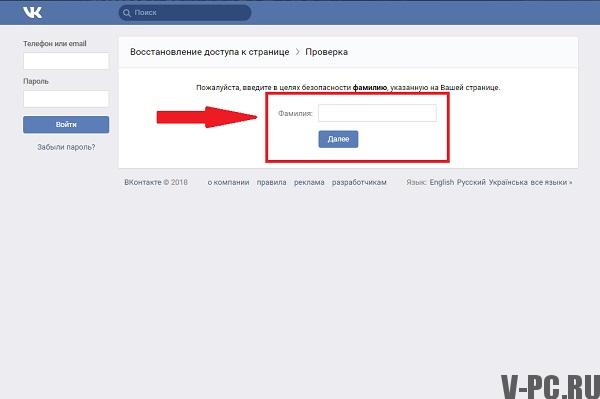
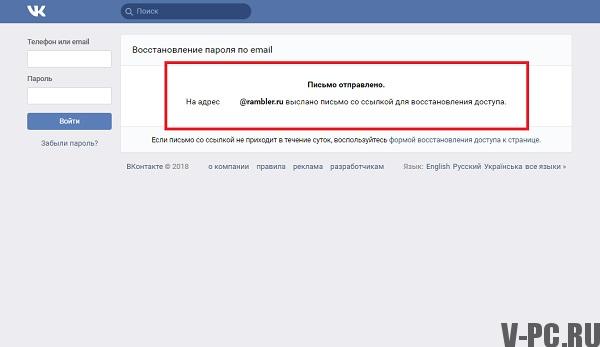
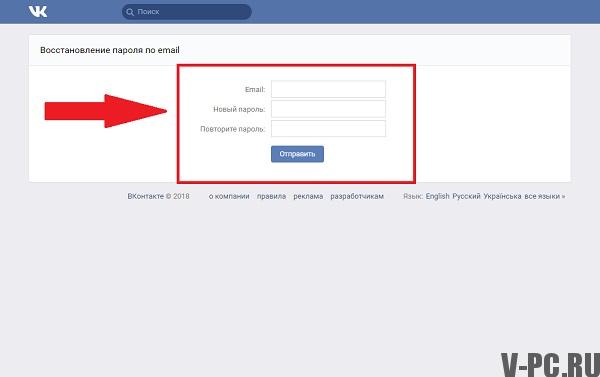
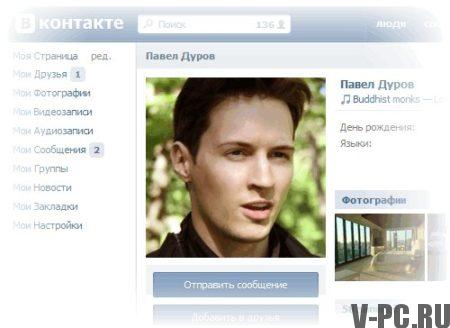
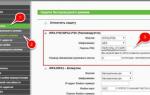 Как узнать свой пароль от Wi-Fi, или что делать, если забыли пароль?
Как узнать свой пароль от Wi-Fi, или что делать, если забыли пароль?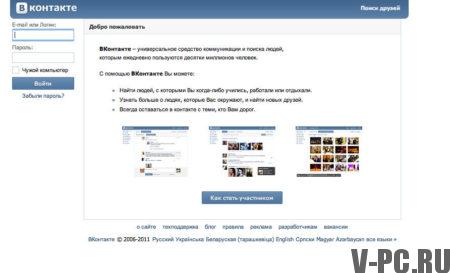
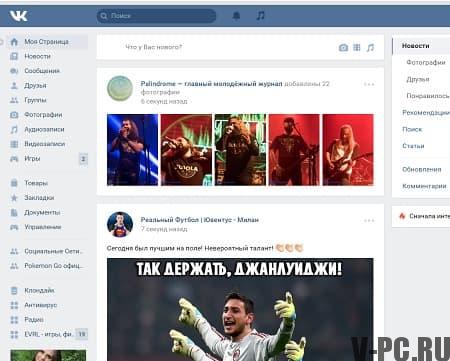

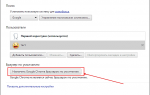 Как настроить браузер по умолчанию
Как настроить браузер по умолчанию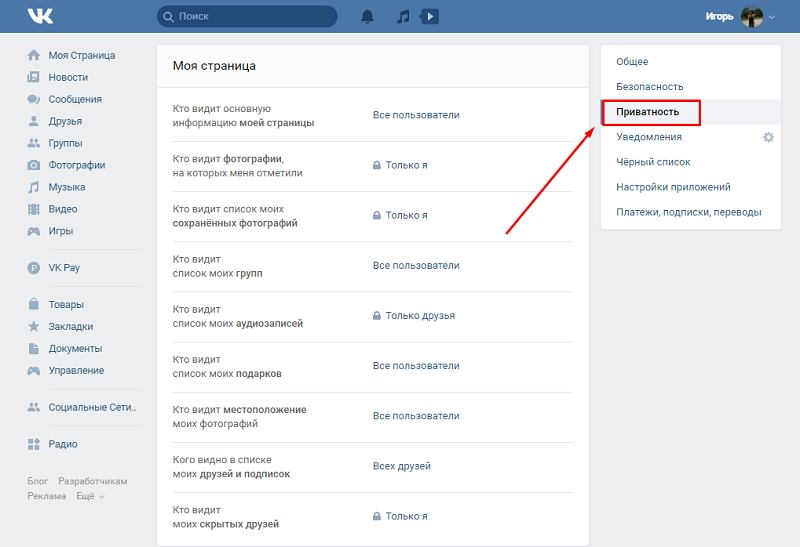
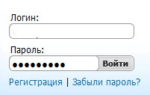 Как узнать свой пароль в браузере, смотрим его за звездочками (тем, кто забыл пароль, и не может зайти на сайт)
Как узнать свой пароль в браузере, смотрим его за звездочками (тем, кто забыл пароль, и не может зайти на сайт)
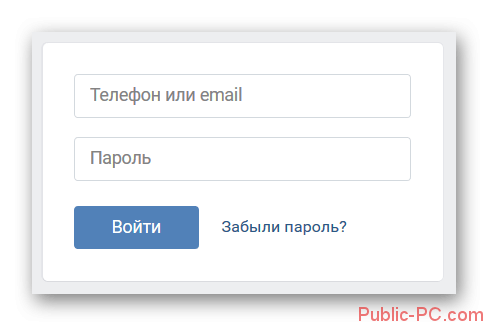
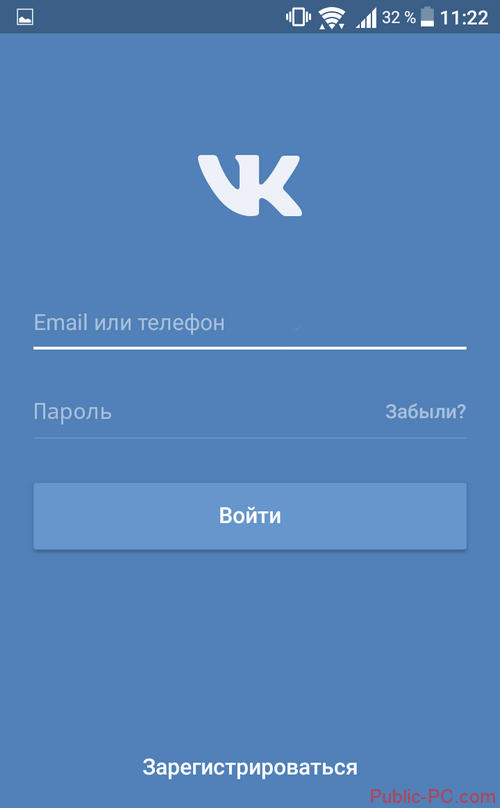
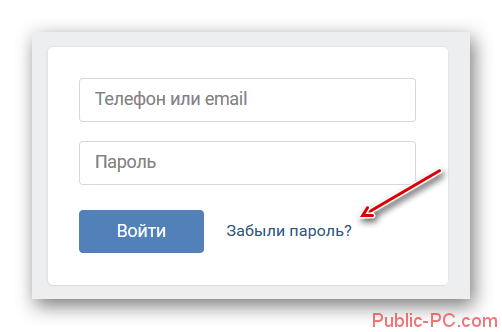
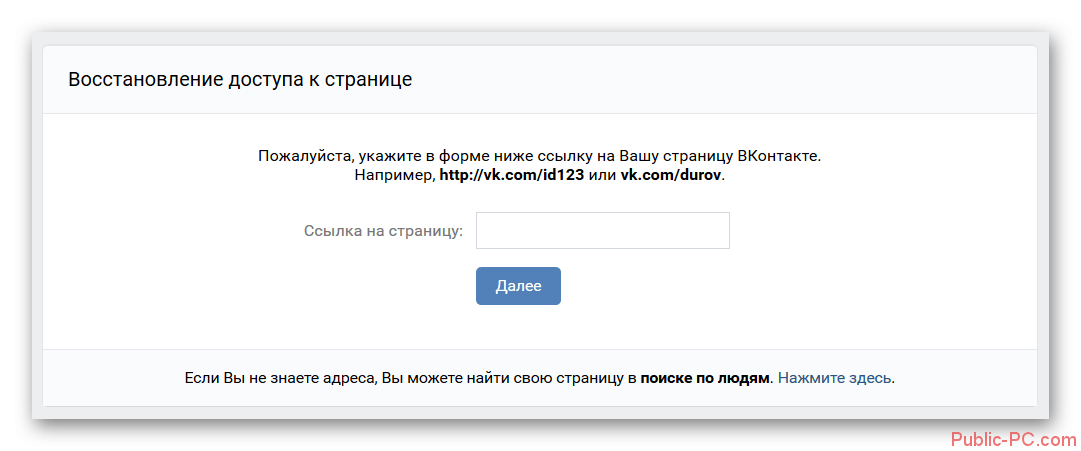
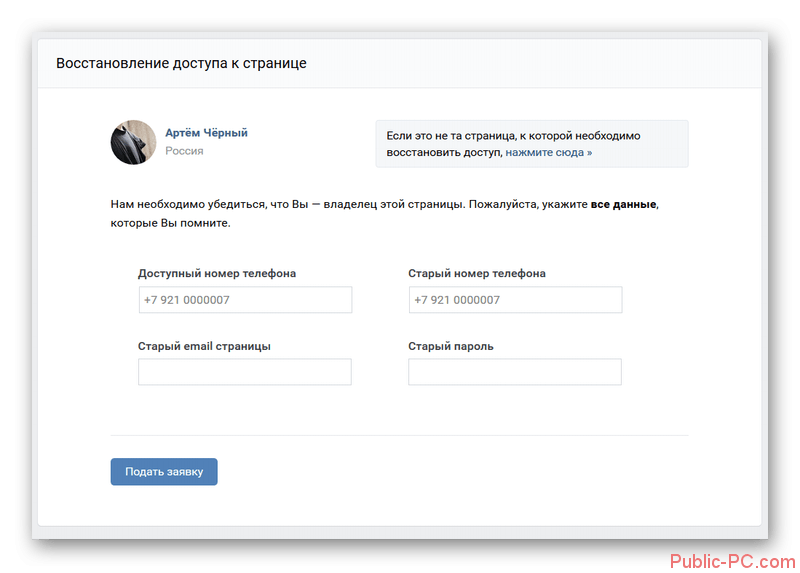
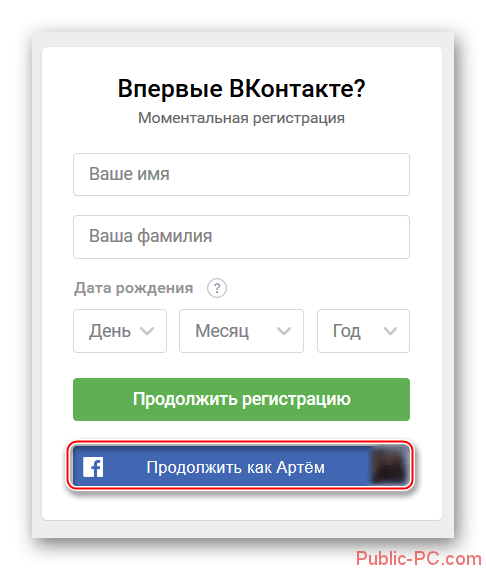
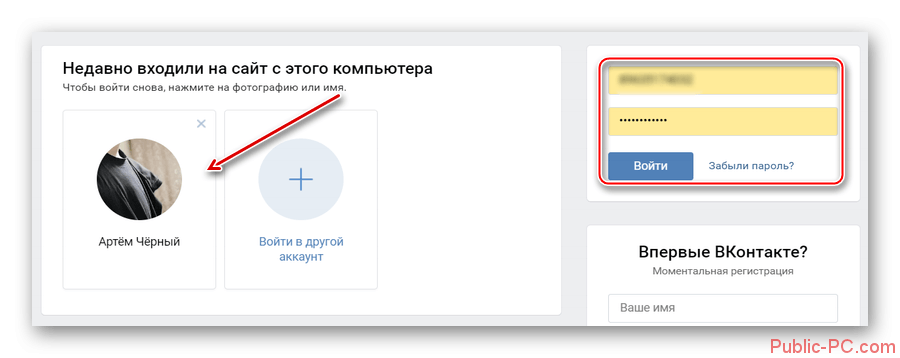
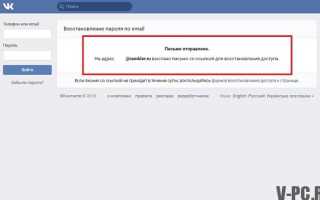

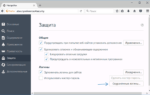 Логин и пароль: что такое и как его создать. Что делать если забыли логин и пароль и не можете войти?
Логин и пароль: что такое и как его создать. Что делать если забыли логин и пароль и не можете войти?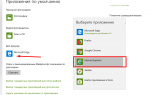 Как выбрать и установить браузер по умолчанию
Как выбрать и установить браузер по умолчанию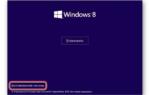 Что делать если вы забыли пароль администратора Windows 8
Что делать если вы забыли пароль администратора Windows 8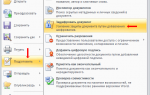 Как поставить пароль на документ Word и Excel
Как поставить пароль на документ Word и Excel